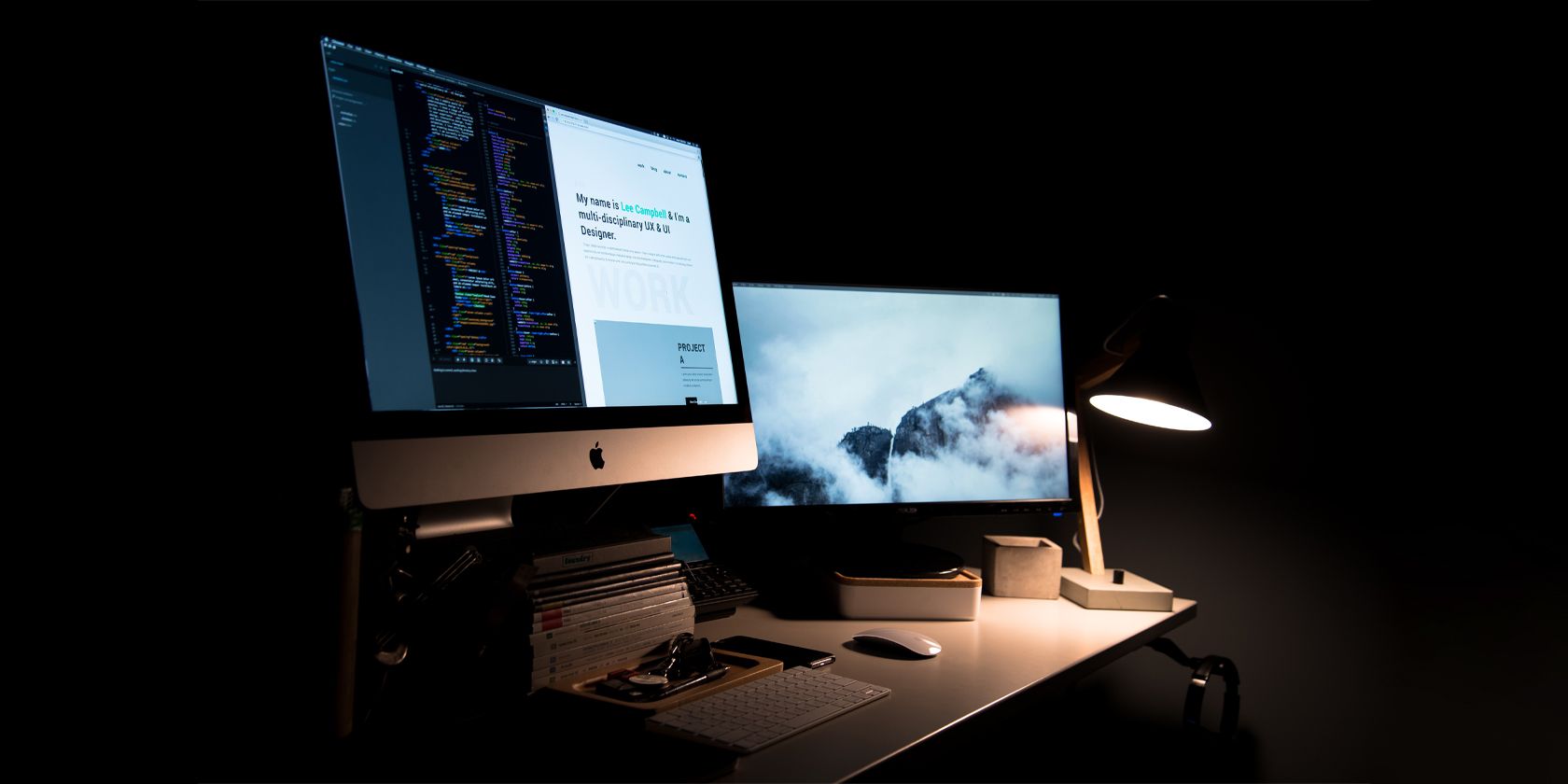آیا می خواهید با استفاده از دو کامپیوتر بهره وری خود را افزایش دهید؟ در اینجا پنج برنامه وجود دارد که می توانید از آنها برای کنترل چندین رایانه از یک دستگاه استفاده کنید.
هنجار اکثر مردم داشتن یک کیبورد و ماوس برای هر کامپیوتر است. بنابراین، اگر دو رایانه شخصی ویندوزی متفاوت یا یک رایانه مک و یک رایانه ویندوزی دارید، باید دو مجموعه کیبورد و موس داشته باشید.
با این حال، این تنظیمات فضای زیادی را روی میز شما اشغال می کند. از طرف دیگر، میتوانید اتصالات دستگاههای جانبی خود را به صورت دستی انتقال دهید – اما این کار خستهکننده و زمانبر است. خوشبختانه، شما می توانید این مشکل را با راه حل های نرم افزاری حل کنید. این پنج برنامه را که می توانید برای کنترل چندین سیستم و صرفه جویی در فضای روی میز خود استفاده کنید، بررسی کنید.
1. ماوس را به اشتراک بگذارید
اگر دو کامپیوتر در خانه دارید، می توانید از Share Mouse برای کنترل هر دو سیستم با هر صفحه کلید و موس متصلی که دارید استفاده کنید. چه از مک یا رایانه شخصی استفاده کنید، لوازم جانبی هر دو سیستم می توانند به دستگاه دیگر منتقل شوند.
به عنوان مثال، اگر یک دستگاه ویندوز و یک مک بوک پرو دارید، می توانید از ترک پد روی صفحه کلید و ترک پد در مک بوک خود برای کنترل دستگاه ویندوز خود استفاده کنید. همچنین برعکس کار میکند، با دستگاههای جانبی رایانه شخصی ویندوز که روی مک شما کار میکنند.
تا زمانی که هر دو کامپیوتر در یک شبکه هستند می توانید از برنامه Share Mouse استفاده کنید. این برای استفاده شخصی رایگان است – اما به حداکثر دو رایانه / فقط دو نمایشگر محدود می شود. اگر میخواهید از نرمافزار در بیش از دو دستگاه (حداکثر نه رایانه، هر کدام با حداکثر چهار مانیتور) استفاده کنید، باید نسخه Pro را خریداری کنید.
وقتی نسخه Pro را دریافت میکنید، ویژگیهای اضافی مانند قفل کردن و باز کردن قفل همه دستگاههای متصل بهطور همزمان، محافظهای صفحه نمایش همگامسازی شده و حتی ورود به سیستم از راه دور را نیز دریافت میکنید. شما حتی می توانید آن را روی دسکتاپ و لپ تاپ خود نصب کنید و به شما این امکان را می دهد که از رایانه رومیزی خود به عنوان یک نمایشگر توسعه یافته برای لپ تاپ خود استفاده کنید. بهتر از همه، هر مجوز Share Mouse یک نسخه قابل حمل دارد تا بتوانید بدون نصب اضافی از آن در رایانه های دیگر استفاده کنید.
دانلود: اشتراک گذاری ماوس برای ویندوز و مک (رایگان، مجوزهای دیگر موجود)
2. Input Director
این صفحه کلید، ویدیو و سوئیچ ماوس (KVM) نرم افزار رایگان، قدرتمند و غنی از ویژگی ها، گزینه های مختلف سوئیچینگ را ارائه می دهد. با این حال، فقط با ویندوز 11، ویندوز 10، ویندوز 8/8.1 و ویندوز 7 سازگار است. این برنامه با سیستم های اپل یا لینوکس کار نمی کند.
چیزی که این را از Share Mouse جدا می کند این است که تمام ویژگی های آن برای نسخه رایگان در دسترس است. پشتیبانی از چند مانیتور، اتصالات کلید، ماکروها و گزینه های امنیتی پیشرفته را ارائه می دهد. میتوانید رایانههایی را که میتوانند برنامه Input Director شما را با نام، آدرس IP یا حتی زیرشبکه کنترل کنند، محدود کنید.
و اگر قصد دارید از آن در شبکه ای استفاده کنید که چندین کاربر دیگر به آن متصل می شوند، می توانید داده های خود را رمزگذاری کنید تا آنها را ایمن نگه دارید. باز هم، این برنامه قدرتمند برای استفاده شخصی رایگان است. اما اگر می خواهید این را در یک محیط تجاری و شرکتی به کار ببرید، باید با سازنده تماس بگیرید.
دانلود: Input Director برای ویندوز (رایگان)
3. موش بدون مرز
Mouse Without Borders یک پروژه جانبی است که توسط مهندسان مایکروسافت تحت برنامه Garage این شرکت ایجاد شده است. در حالی که این یک محصول رسمی مایکروسافت نیست، توسط کارمندان آن توسعه و پشتیبانی می شود و توسط مایکروسافت به عنوان چنین شناخته شده است. با این حال، به همین دلیل، فقط برای دستگاه های ویندوزی نیز در دسترس است.
حتی برای دانلود در گاراژ مایکروسافت، پلتفرمی که برای ارائه نوآوریهای نرمافزاری از سوی کارکنان و مشتریان طراحی شده، در دسترس است. علاوه بر این، پشتیبانی از استفاده از آن از طریق انجمن انجمن مایکروسافت در دسترس است.
مانند سایر KVM های بالا، می توانید یک صفحه کلید و ماوس را در چهار کامپیوتر متصل به یک شبکه به اشتراک بگذارید. همچنین میتوانید میانبرهای سفارشی را تنظیم کنید تا پیمایش بین دستگاهها را برای شما آسانتر کند.
بزرگترین مزیت این برنامه نسبت به سایر گزینه ها ارتباط آن با مایکروسافت است. از آنجایی که مهندسان و برنامه نویسان آنها این برنامه را ایجاد کرده اند، می توانید انتظار مشکلات کمتری با سیستم عامل داشته باشید. توسعه دهندگان در حال حاضر با محیط کاری برنامه برای صدور به روز رسانی هایی که از سازگاری سریع تر از سایر شرکت های نرم افزاری شخص ثالث اطمینان حاصل می کنند، آشنا هستند.
با این حال، اگر می خواهید یک رایانه شخصی ویندوزی و یک دستگاه شخص ثالث مانند Raspberry Pi را کنترل کنید، باید از یک دستگاه KVM فیزیکی استفاده کنید.
دانلود: ماوس بدون مرز برای ویندوز (رایگان)
4. تعدد
این برنامه یکی از قدرتمندترین گزینه های نرم افزار KVM است. اگرچه امتحان کردن آن فقط رایگان است، مجوزهای پولی به شما این امکان را می دهند که کارهای بیشتری از کنترل چند رایانه از طریق یک مجموعه صفحه کلید و ماوس انجام دهید.
مجوزهای KVM و KVM Pro به شما امکان می دهند چندین رایانه را روی یک مانیتور پخش کنید. و همه مجوزها می توانند به هر رایانه ای متصل شوند، چه به شبکه محلی شما متصل باشند و چه از طریق VPN. بنابراین حتی اگر از نظر فیزیکی از یک دستگاه فاصله دارید، میتوانید از آن استفاده کنید، انگار درست در مقابل شماست.
اشتراکگذاری صدا نیز در همه مجوزها فعال است، بنابراین اگر یک فایل صوتی را در دستگاه ثانویه پخش کنید، صدا در رایانه اصلی شما پخش میشود. و با Multiplicity، ورودی های کنترلی شما به صفحه کلید و ماوس محدود نمی شود. همچنین کلید داغ و سوئیچ لمسی را برای رایانه های صفحه لمسی می پذیرد و به شما امکان می دهد حتی با تبلت های مایکروسافت و 2 در 1 از آن استفاده کنید.
دانلود: Multiplicity برای ویندوز (رایگان به مدت 30 روز، خرید الزامی است)
5. مانع
هنگام استفاده از چندین سیستم با هم، مانند Mac، Windows و PC، احتمالاً با برخی مشکلات سازگاری مواجه خواهید شد. بنابراین اگر میخواهید از نرمافزار KVM استفاده کنید، پیدا کردن برنامهای که در هر سه سیستم عامل مختلف به خوبی کار کند، میتواند چالش برانگیز باشد.
اینجاست که Barrier وارد میشود—این یک نرمافزار رایگان و منبع باز KVM است که بر اساس برنامه محبوب Synergy، که خود بر اساس برنامه اصلی CosmoSynergy توسط کریس شوئمن ساخته شده است، است. اما بر خلاف Synergy، Barrier یک برنامه بدون حاشیه است که برای کار ساده طراحی شده است.
این فقط دو ویژگی دارد: به شما امکان می دهد چندین رایانه را با یک صفحه کلید و ماوس کنترل کنید و کلیپ بوردها را در دستگاه های خود به اشتراک بگذارید. اما از آنجایی که این یک پروژه منبع باز است، اگر به برنامه نویسی علاقه دارید، می توانید برنامه را مطابق با نیازهای خود تغییر دهید. بنابراین اگر می خواهید رایانه شخصی خود را به صورت رایگان به مک خود متصل کنید یا هر سیستمی را به رایانه لینوکس خود متصل کنید، Barrier تنها راه حل شما است.
دانلود: Barrier برای ویندوز | مک | لینوکس (رایگان)
کنترل چندین سیستم با یک صفحه کلید و ماوس
KVM های نرم افزاری برای اتصال خودکار چندین دستگاه مفید هستند. دیگر لازم نیست فقط برای کنترل دستگاه دیگر خود یک سوئیچ را فشار دهید یا یک صفحه را بچرخانید. این باعث صرفه جویی در زمان و فضای میز می شود و به شما امکان می دهد کارهای بیشتری انجام دهید.
بنابراین چه یک برنامه نویس، یک ویرایشگر ویدیو یا حتی یک نویسنده باشید، اگر زیاد با چندین سیستم کار می کنید، یک برنامه KVM شما را کارآمدتر می کند.